Digitalizar documentos de forma prática e rápida é crucial na vida de qualquer Médico e Dentista. A maioria dos profissionais não tem um scanner de fácil acesso no decorrer de suas atividades, ou não sabem realizar a digitalização, porém, diversos aplicativos mobile como o Notas do iPhone permitem digitalizar os documentos diretamente do seu smartphone.
Confira neste tutorial como digitalizar documentos diretamente do seu celular, sendo ele do sistema android ou IOS.
Como digitalizar documentos no iPhone
Passo 1: Encontre na página inicial de seu iPhone o aplicativo: Notas;
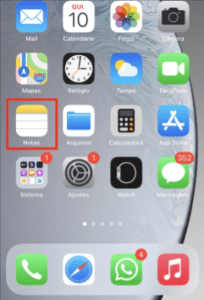
Passo 2: Clique sobre o ícone do aplicativo e pressione por alguns segundos até que apareça um submenu, depois clique em “Escanear documento”;
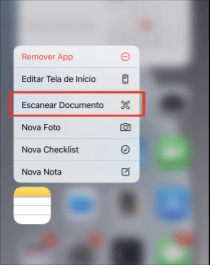
Passo 3: Enquadre o documento com a câmera, alinhando o celular de forma horizontal, para que a digitalização não fique tão inclinada;
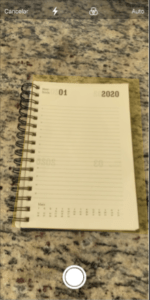
Passo 4: Ajuste os cantos da imagem para que ela tenha o formato do documento que você digitalizou. Concluídas as mudanças, clique na opção “Manter Escaneamento”;
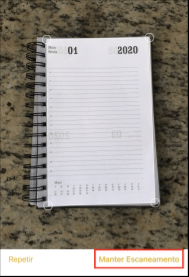
Passo 5: Com a primeira imagem salva, você pode digitalizar outros documentos na mesma nota que já foi criada. Se a formatação não ficou do jeito que você queria, ainda é possível selecionar a opção “Cancelar” no menu superior e efetuar novamente o escaneamento. Caso tenha finalizado, clique no botão “Salvar”, no canto inferior direito;
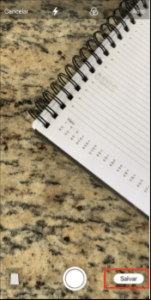
Passo 6: Para transformar a digitalização em PDF, basta apenas clicar na imagem que foi escaneada. Para salvá-la em seus arquivos ou enviar para o seu email, por exemplo, basta apenas selecionar a opção “Compartilhar” do menu superior à direita;
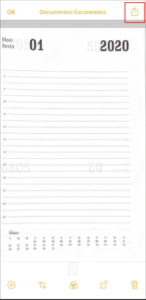
Passo 7 : Selecione para qual rede social ou e-mail você gostaria de enviar o documento que você acabou de digitalizar.
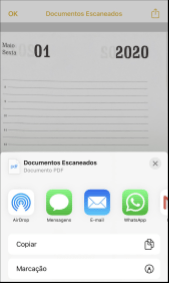
Pronto! Agora você pode escanear documentos diretamente do iPhone sem a necessidade de baixar algum aplicativo extra para executar esta atividade.
Como escanear documentos utilizando o Google Drive no celular
Se você utiliza o Android, por padrão, o Google Drive já vem instalado em seu aparelho. Caso não tenha o aplicativo, pesquise na sua Play Store, ou clique aqui.
Passo 1: Acesse a Google Play e certifique-se que o Google Drive esteja atualizado para a sua última versão;
Passo 2: Na tela inicial do aplicativo, toque no ícone representado por “+” e selecione a opção “Digitalizar”;
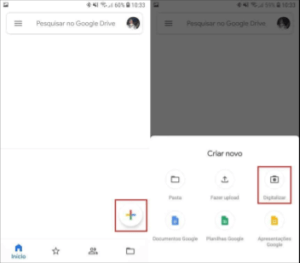
Passo 3: Neste momento, o Google Drive lhe pedirá a permissão para acessar a câmera. Toque em “Permitir” e tente centralizar ao máximo o documento na tela;
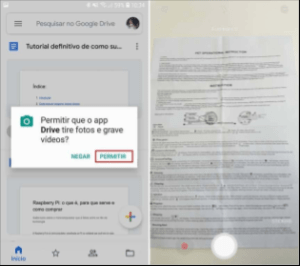
Passo 4: Com a foto tirada, toque em “Ok” e, na mensagem que aparece, toque em “Entendi”;
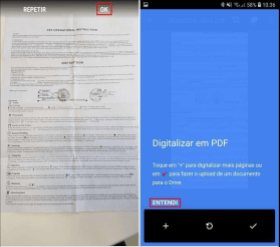
Passo 5: Caso a imagem esteja cortada, toque no ícone conforme está indicado na imagem abaixo para aumentar a área capturada. Faça os ajustes necessários e toque no botão de confirmar;
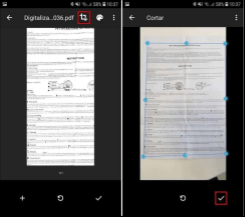
Passo 6: De volta a tela do documento já ajustado, toque onde está o nome “digitalizar com pdf” e defina como se chamará o arquivo;
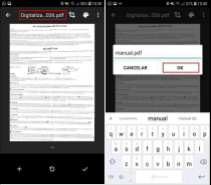
Passo 7: Por fim, toque no botão de confirmar e defina onde o documento ficará salvo na nuvem.
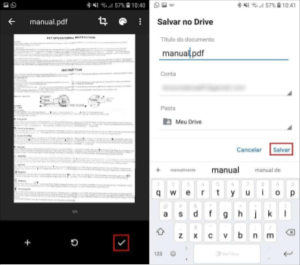
Depois de ter o documento escaneado, você pode usar as funções de compartilhamento do Google Drive para enviá-lo da forma que preferir, como por e-mail, aplicativos de mensagens e outros meios.
Pronto! Agora, você já sabe como usar o seu telefone celular para escanear documentos, continue acompanhando a ContaDr. para mais dicas.
Leia também: PGRSS
Sobre o Autor:
 Leo Furtado
Leo Furtado
Leonardo é contador e administrador de empresas, CEO e fundador da ContaDr. professor e palestrante em contabilidade na área da saúde, especialista em ferramentas digitais, inovação e empreendedorismo, mais de 1.000 profissionais da área da saúde atendidos, avaliador do prêmio MPE do Sebrae bem como Prêmio Mineiro de Qualidade do IQM, obcecado em ajudar médicos e dentistas a pagarem menos impostos e melhorarem a gestão!

 Leo Furtado
Leo Furtado